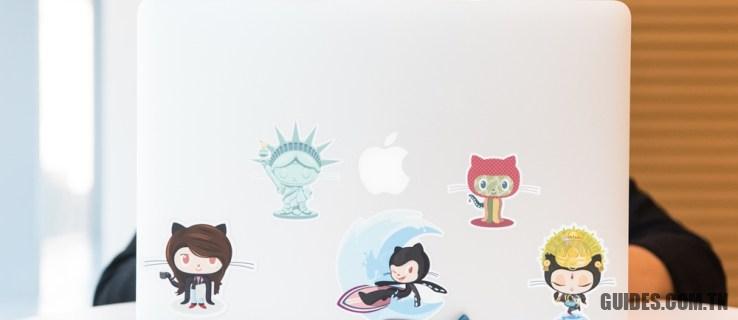Comment supprimer des autocollants dans l’application Snapchat
🖥️
Les autocollants sont devenus une partie inévitable des clichés Snapchat. Snapchat a même ajouté une fonctionnalité où vous pouvez créer vos autocollants personnalisés uniques. Mais que se passe-t-il si vous avez ajouté un autocollant que vous ne vouliez pas ? Ne vous inquiétez pas, vous pouvez le supprimer avant de publier votre snap.
Saviez-vous que vous pouvez également supprimer définitivement tous les autocollants personnalisés de votre galerie ? Cet article expliquera comment supprimer simplement les autocollants de votre snap avant de le publier, puis nous expliquerons comment supprimer les autocollants que vous avez créés vous-même.
Comment supprimer un autocollant d’un snap ?
Si vous souhaitez publier un cliché et que vous avez accidentellement ajouté un autocollant dont vous ne voulez pas, vous pouvez le supprimer en quelques étapes simples. Après avoir ajouté un autocollant, vous devez :
- Appuyez longuement sur l’autocollant que vous souhaitez supprimer.
- Sur le côté droit de l’écran Snapchat, une icône de corbeille devrait apparaître.
- Faites glisser l’autocollant indésirable dans la poubelle.
- Cet autocollant devrait disparaître. Si vous aviez d’autres autocollants, ils resteront sur le snap.
Gardez à l’esprit que cela ne supprimera qu’un autocollant de l’instantané actuel, et non de façon permanente. Votre autocollant restera dans la galerie, vous pourrez donc l’utiliser au bon moment.
Comment supprimer définitivement un autocollant créé
Il existe une fonctionnalité intéressante de Snapchat qui vous permet de créer un autocollant unique en découpant une partie de n’importe quelle image que vous prenez. Vous pouvez l’utiliser pour faire des ajouts hilarants et totalement uniques à vos clichés.
Mais si vous n’êtes pas satisfait d’un autocollant que vous avez créé, vous pouvez l’effacer. Il disparaîtra non seulement de l’écran instantané, mais vous pourrez également le supprimer de la galerie.
Comment faire vos propres autocollants
Si vous ne savez pas comment créer vos propres autocollants, lisez la suite. Pour ajouter vos propres créations à la galerie d’autocollants, vous devez :
- Ouvrez Snapchat dans le menu de l’application.
- Trouvez quelque chose de votre environnement que vous souhaitez transformer en un autocollant sympa.
- Prenez-en une photo.
- Appuyez sur l’icône des ciseaux sur le côté droit de l’écran une fois que vous avez pris une photo.
- Dessinez un contour de votre autocollant sur l’image.
- L’autocollant apparaîtra sur le snap. Snapchat l’enregistrera également dans votre galerie.
Vous pouvez trouver tous vos propres autocollants dans la galerie d’autocollants en cliquant sur l’icône des ciseaux.
Comment supprimer vos propres autocollants ?
Supprimer vos propres autocollants est une tâche facile. Supposons que vous n’aimiez pas le contour de votre autocollant ou que vous ayez découpé quelque chose dont vous ne vouliez pas. Si cela se produit, vous pouvez tout effacer et réessayer. Pour ce faire, vous devez :
- Ouvrez Snapchat dans le menu de l’application.
- Prenez n’importe quoi pour accéder au menu des autocollants.
- Appuyez sur l’icône d’autocollant à droite de l’écran.
- Sélectionnez l’icône des ciseaux dans le menu des autocollants.
- Appuyez et maintenez l’autocollant. Un message contextuel apparaîtra en bas.
- Sélectionnez Supprimer. Cela supprimera définitivement l’autocollant de votre Snapchat.
Assurez-vous de ne pas supprimer accidentellement un autocollant que vous n’aviez pas l’intention de supprimer. Une fois cette opération effectuée, vous ne pourrez plus le retourner. Vous devrez en créer un nouveau. Si ce n’est pas possible, vous allez perdre cet autocollant pour toujours.
Supprimer les autocollants Bitmoji
En plus de supprimer les autocollants personnalisés, vous pouvez également supprimer tous les autocollants bitmoji. Cependant, cela vous oblige à déconnecter votre compte bitmoji.
Pour ce faire, vous devez :
- Sélectionnez votre profil bitmoji en haut à gauche de l’écran.
- Ouvrez les paramètres en appuyant sur l’icône d’engrenage.
- Choisissez ‘Bitmoji’.
- Sélectionnez l’option « Dissocier mon Bitmoji ».
Cela supprimera tous les autocollants bitmoji de votre Snapchat. Vous ne pouvez pas supprimer un seul bitmoji, seulement l’intégralité de la fonctionnalité.
Pouvez-vous supprimer les autocollants intégrés ?
Malheureusement, vous ne pouvez pas supprimer les autocollants de la galerie non personnalisée. Ces autocollants resteront dans leurs galeries d’autocollants jusqu’à ce que Snapchat les remplace par de nouveaux.
Mais rappelez-vous que Snapchat change fréquemment d’autocollants en fonction de la tendance du moment. Même si certaines des options non personnalisées vous ennuient, vous n’aurez probablement pas à les voir longtemps.
Créez votre propre collection d’autocollants
Si les autocollants à votre disposition vous ennuient, pourquoi ne pas en ajouter d’autres à la galerie ? Vous pouvez enrichir vos clichés avec tout ce qui vous vient à l’esprit, et il n’y a pas de limite au nombre d’autocollants que vous pouvez créer.
Découvrez d’avantage plus d’articles dans nos catégories Internet, Mobile & Smartphones ou encore Ordinateurs et internet.
Merci pour votre visite on espère que notre article Comment supprimer des autocollants dans l’application Snapchat
, pour nous aider, on vous invite à partager l’article sur Facebook, twitter et e-mail avec les hashtag ☑️ #Comment #supprimer #des #autocollants #dans #lapplication #Snapchat ☑️!